※この記事はアフィリエイト広告を利用しています。
以前の記事でご紹介した音声ノイズを取り除くプラグイン「WAVES Clarity Vx」について、Adobe Premiere Proで使用するための設定方法について記事にしました。
Windows10で「WAVES Clarity Vx」インストール後に Adobe Premiere Proで行った設定の方法をご紹介いたします。
1、プラグイン用のファイルの場所を確認する
PC内で「WaveShell1-VST3 13.5_x64.vst3」で検索し、ファイルの場所を確認する。
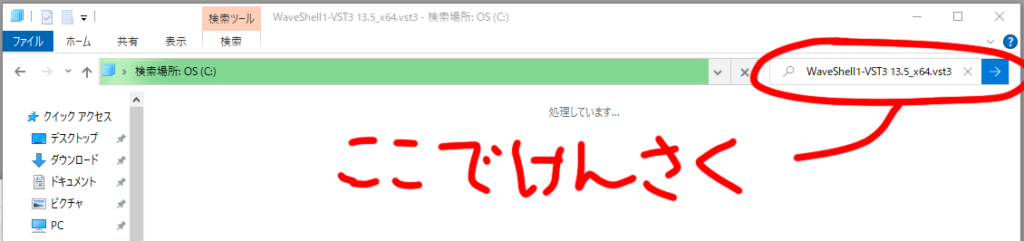
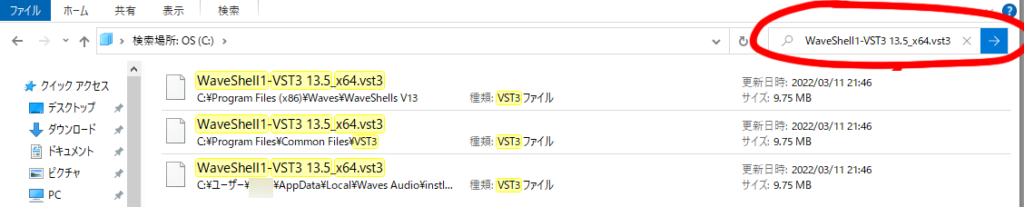
2.PremiereProで環境設定でプラグインを有効にする
ファイルの存在を確認したら、PremiereProの環境設定を開きます。
以下の手順でプラグインの設定をします。
2-1編集→環境設定→オーディオを選択
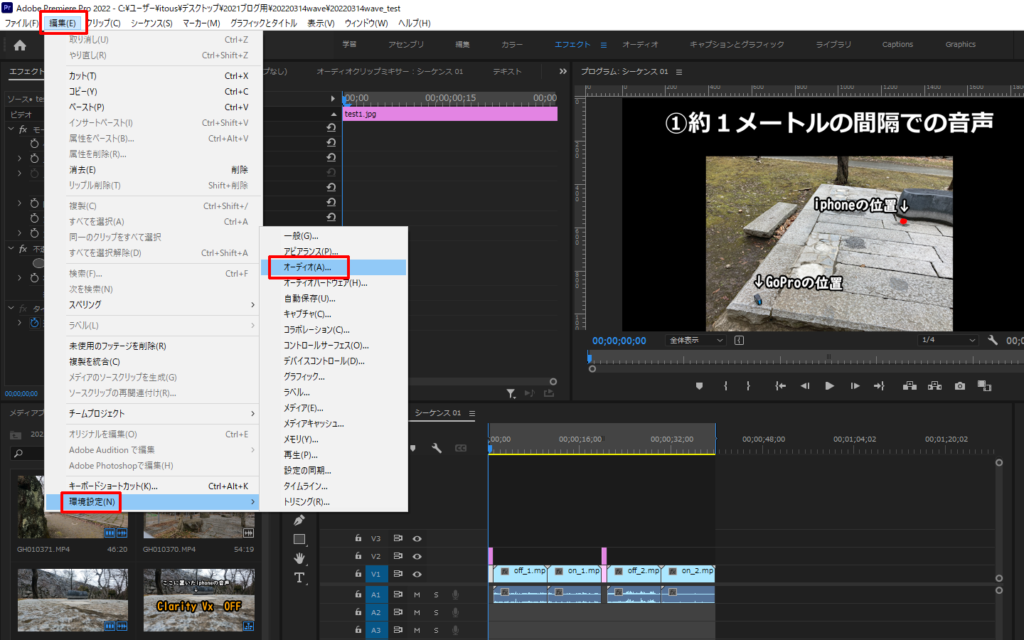
2-2 オーディオ項目の一番下にある「プラグインマネージャー」を選択
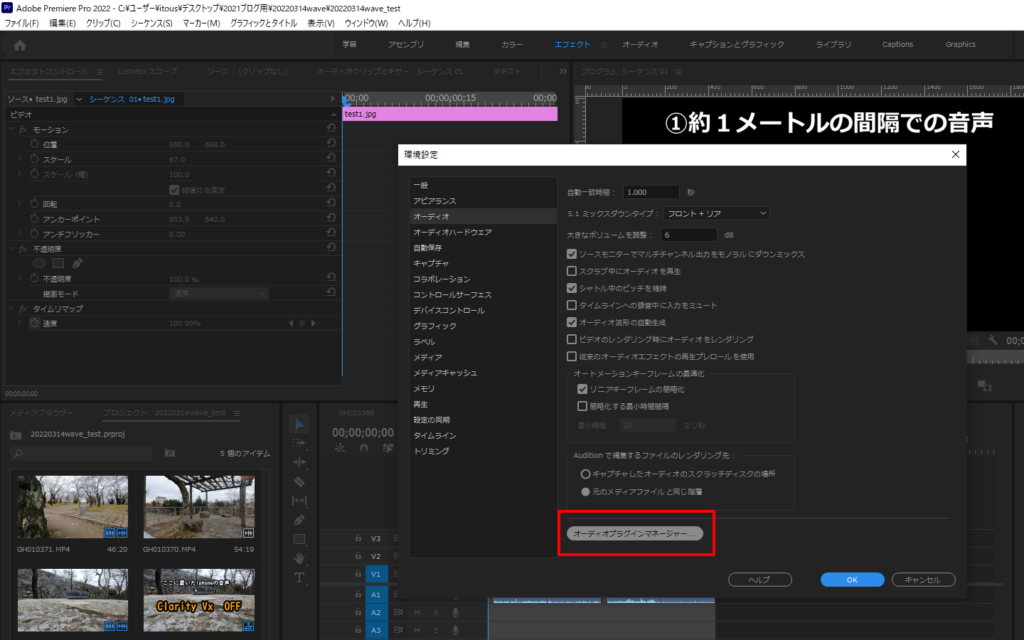
3-3 プラグインを有効にする
「VSTプラグインフォルダー」のすぐ下にある
「追加」をクリックして上記の
「WaveShell1-VST3 13.5_x64.vst3」が入っているフォルダを選択。
さらに下の項目
「使用できるプラグイン」の下の「プラグインをスキャン」をクリック。
「WaveShell1-VST3 13.5_x64.vst3」という項目が出るので有効の箇所にチェックを入れる。
右下の「OK」をクリック。
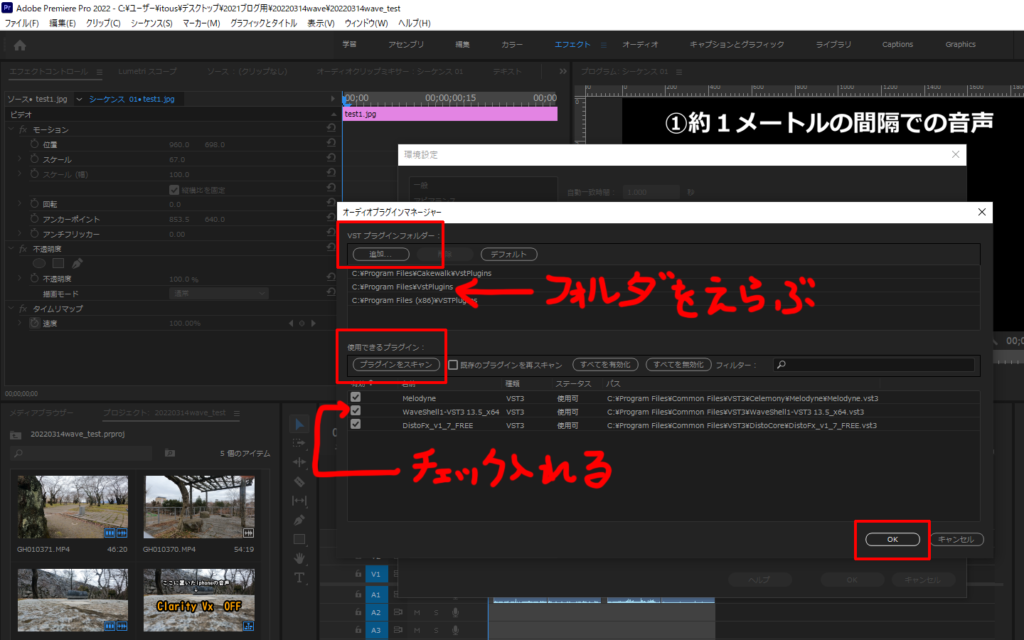
これでPremiereProで「WAVES Clarity Vx」を使用できるようになりました。
ご参考になれば幸いです。
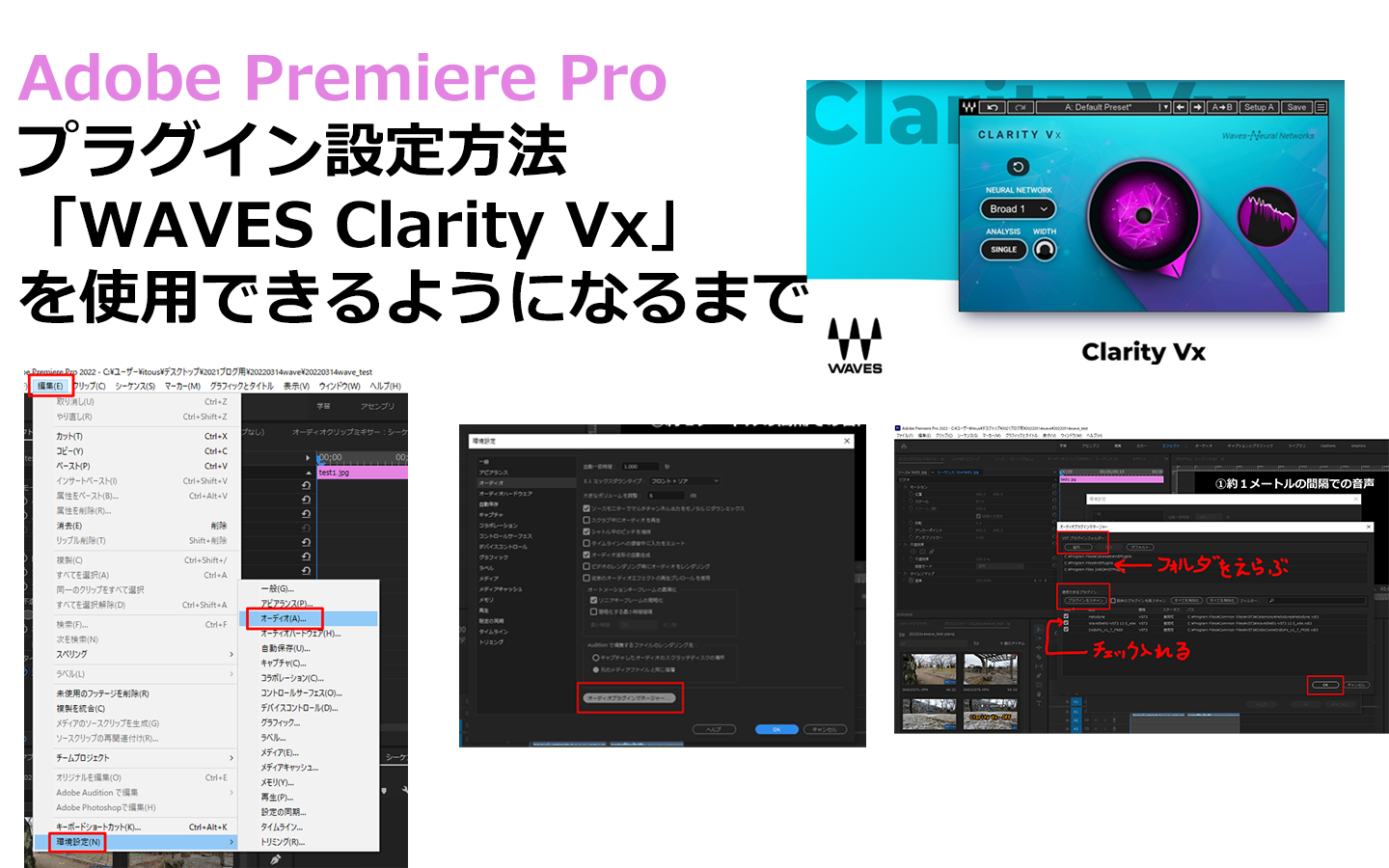

![[商品価格に関しましては、リンクが作成された時点と現時点で情報が変更されている場合がございます。] [商品価格に関しましては、リンクが作成された時点と現時点で情報が変更されている場合がございます。]](https://hbb.afl.rakuten.co.jp/hgb/1a5644d1.4546f00f.1a5644d2.a0c640ca/?me_id=1226190&item_id=10065784&pc=https%3A%2F%2Fthumbnail.image.rakuten.co.jp%2F%400_mall%2Freckb%2Fcabinet%2Fbrand_w%2Fwaves%2F727078.jpg%3F_ex%3D240x240&s=240x240&t=picttext)


